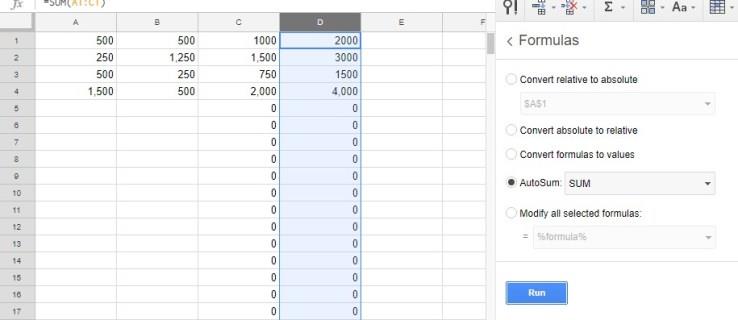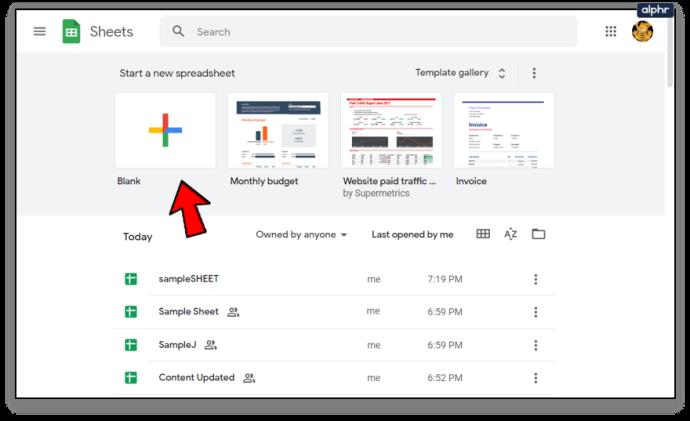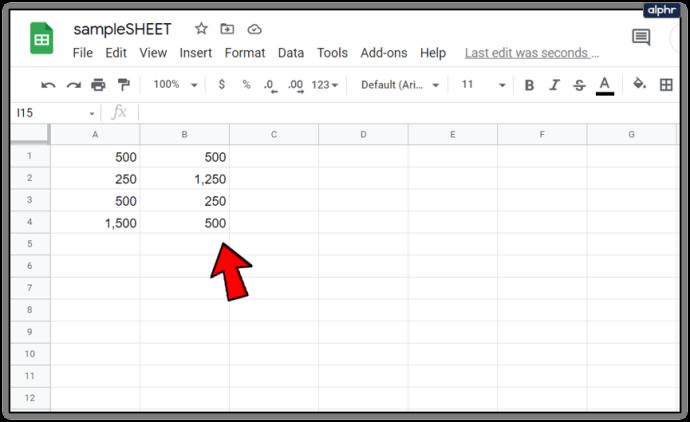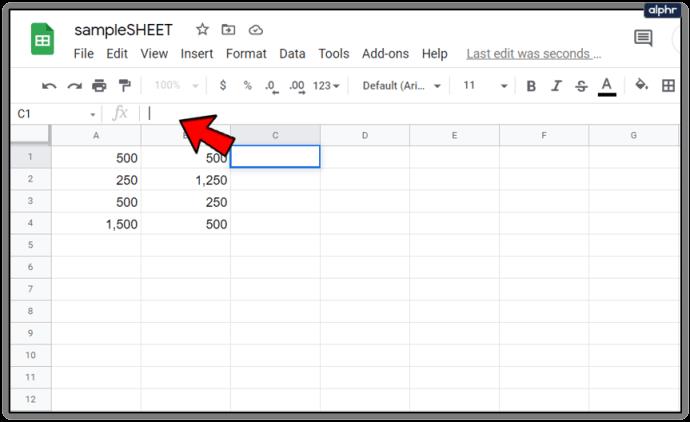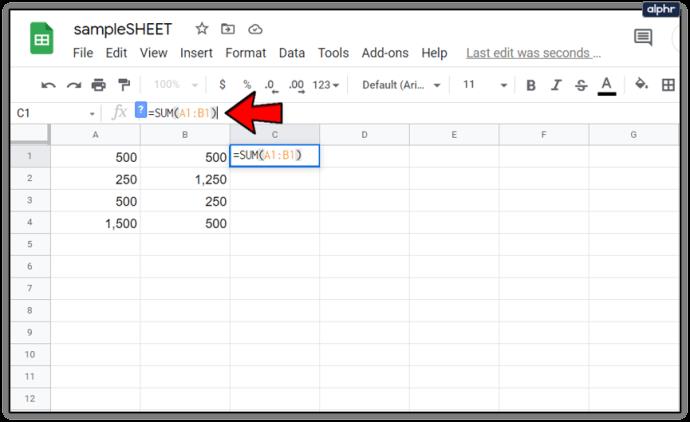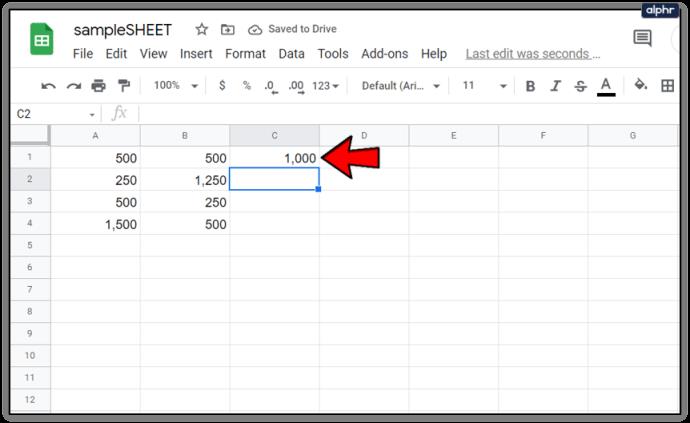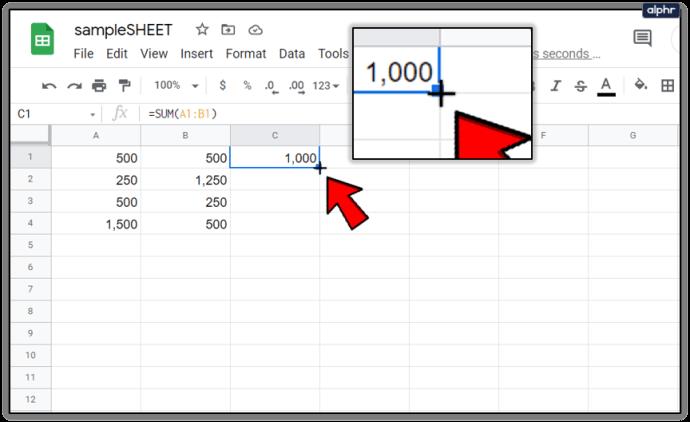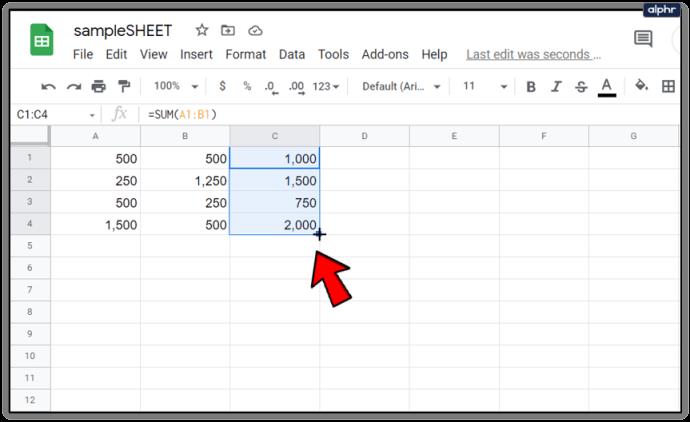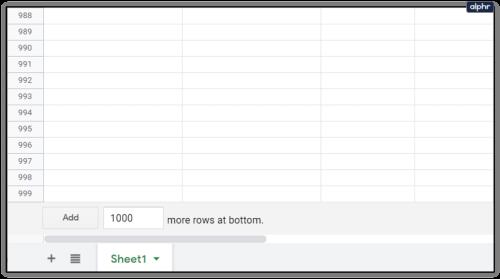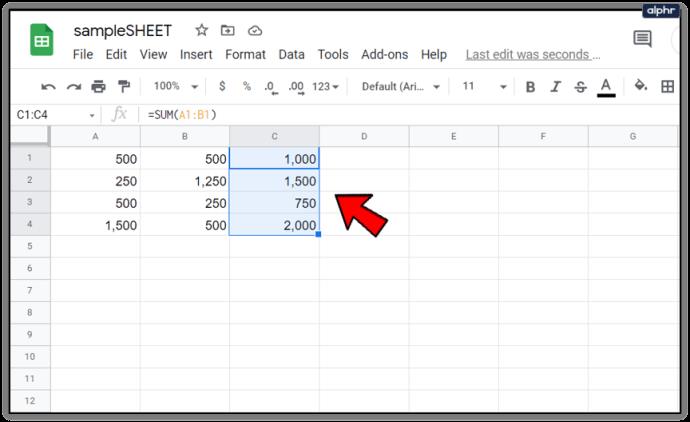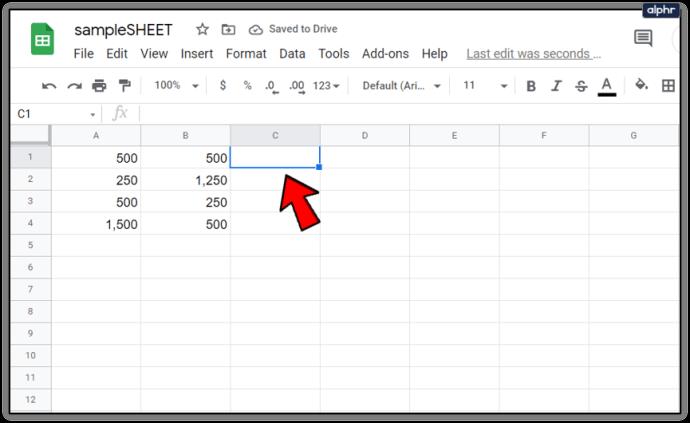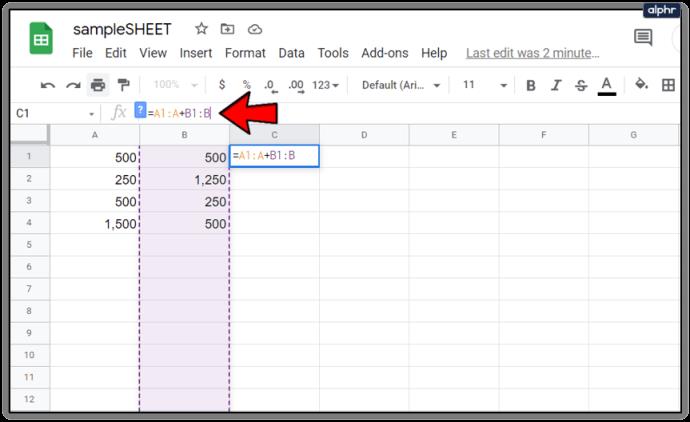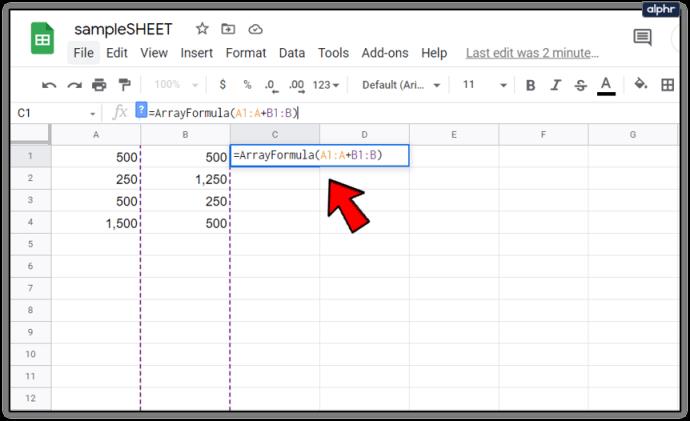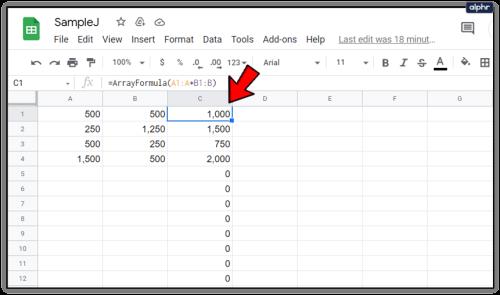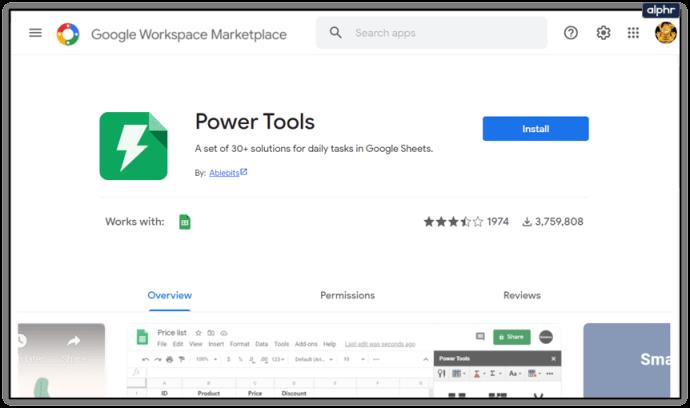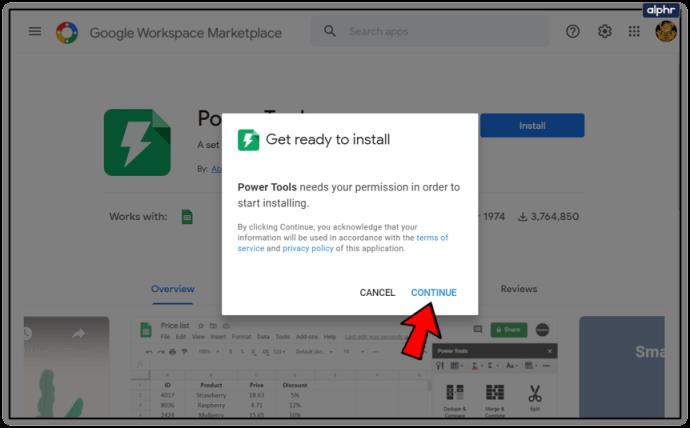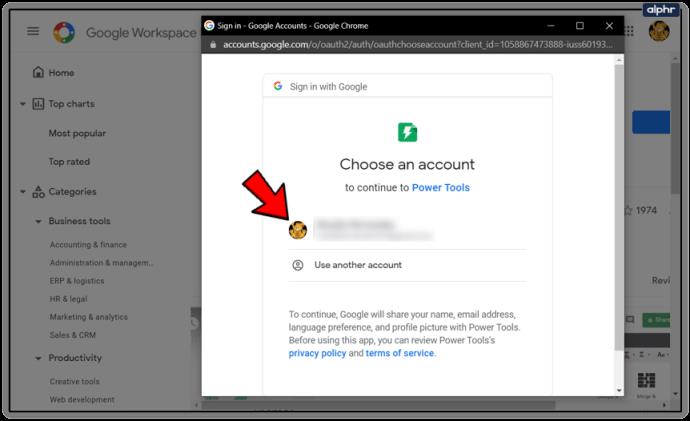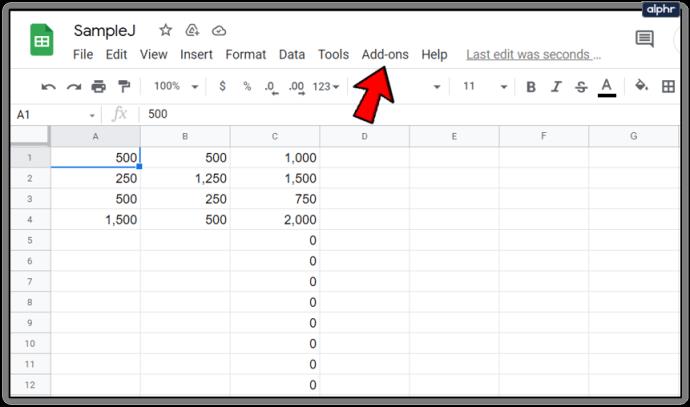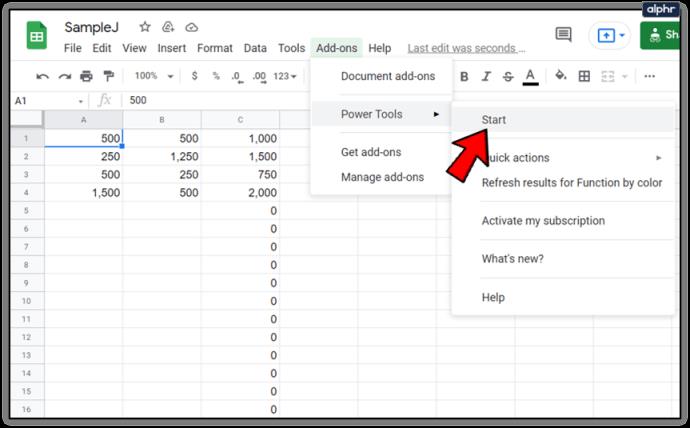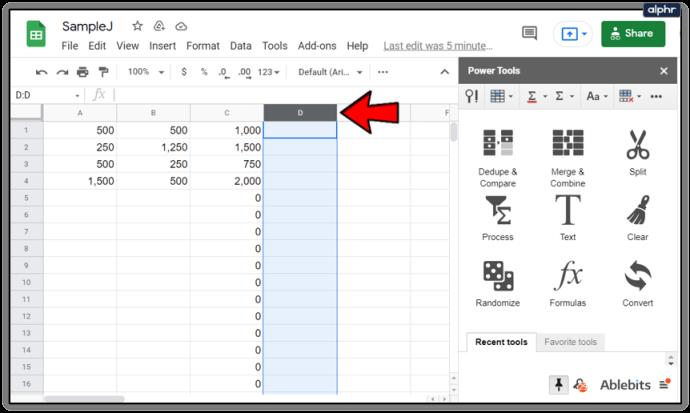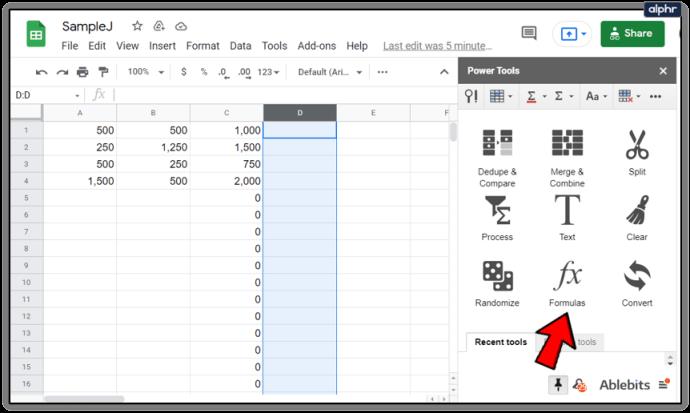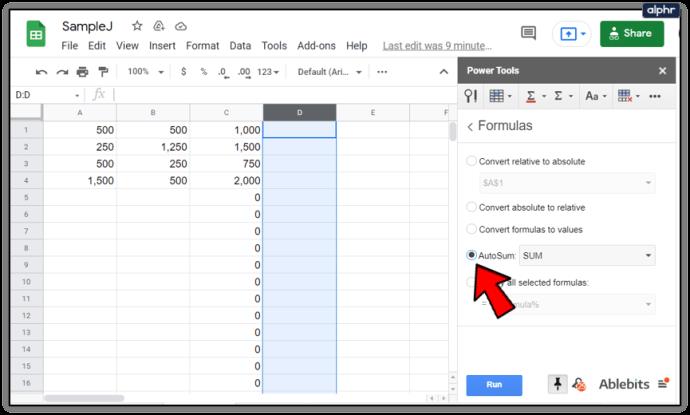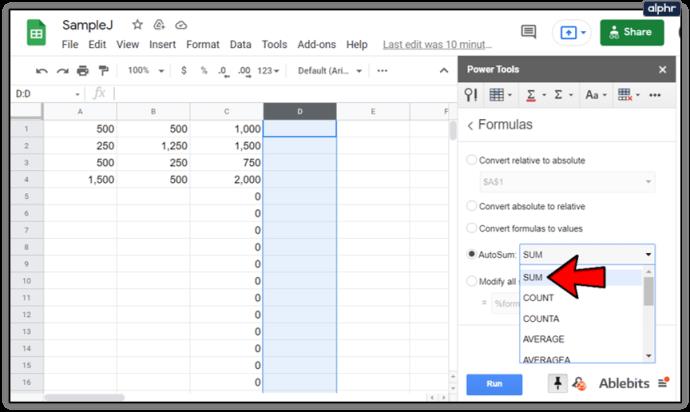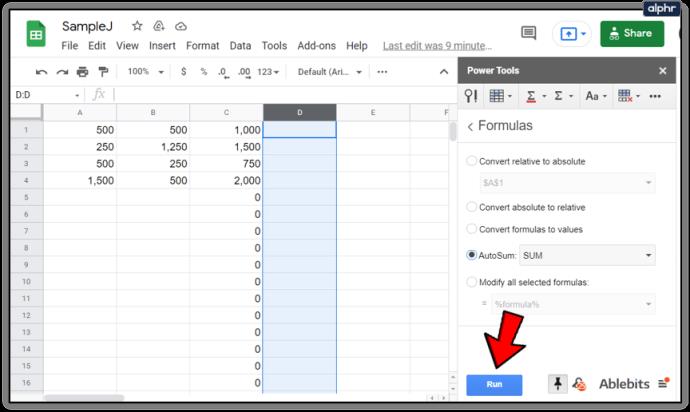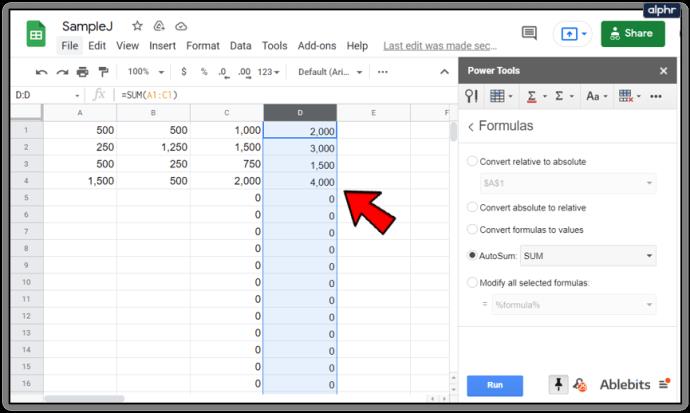Bij het gebruik van spreadsheetsoftware zoals Google Spreadsheets moeten hoofdgebruikers vaak een formule (of functie) toepassen op een volledige tabelkolom. U wilt bijvoorbeeld de waarden van twee kolommen en 10 rijen in een derde tabelkolom optellen.
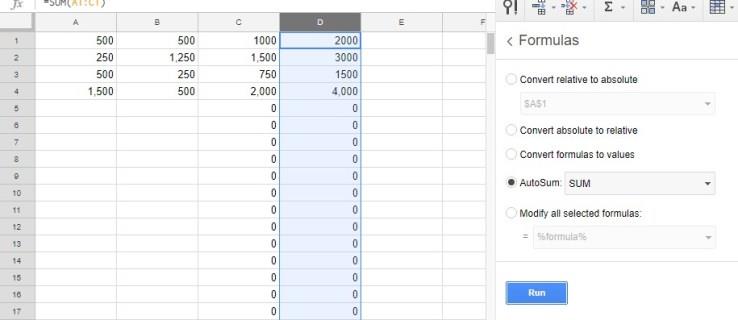
De eenvoudigste manier om dit te doen, is door de SOM-functie toe te voegen aan 10 cellen in de bestemmingskolom. Al die formules met de hand invoegen zou echter foutgevoelig zijn, om maar te zwijgen van vervelend.
Gelukkig zijn er verschillende manieren waarop u snel formules kunt toepassen op hele kolommen in Spreadsheets zonder ze handmatig in elke cel in te voeren, waardoor u efficiënter en nauwkeuriger kunt werken.
Met deze methode kunt u sneller, efficiënter en nauwkeuriger werken om formules toe te passen op hele kolommen in Google Spreadsheets. Laten we beginnen!
Voeg formules toe aan tabelkolommen met de vulgreep
De meeste spreadsheet-applicaties, waaronder Google Spreadsheets, hebben een vulgreep waarmee u de celformule over kolommen of rijen kunt kopiëren. U kunt de vulgreep van Spreadsheets gebruiken door de cel van de formule over een celbereik te slepen om deze naar elke cel binnen het bereik te kopiëren.
De andere kolomcellen bevatten dan dezelfde functie en relatieve celverwijzingen voor hun tabelrijen. Volg deze stappen om formules toe te voegen aan hele tabelkolommen met de vulgreep:
- Open een leeg Google-spreadsheet in uw browser en open een leeg spreadsheet.
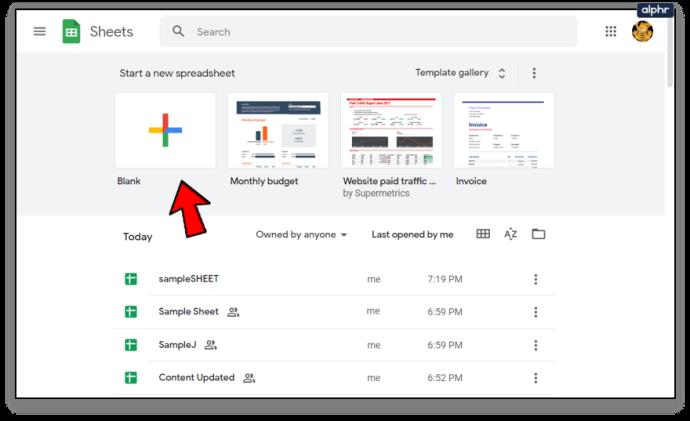
- Voer voor een voorbeeld van de vulgreep in actie 500 in A1, 250 in A2, 500 in A3 en '1500' in A4 in.

- Voer vervolgens '500' in cel B1, '1.250' in B2, '250' in B3 en nogmaals '500' in B4 in, zodat uw Google Spreadsheet-spreadsheet overeenkomt met die in de momentopname direct hieronder.
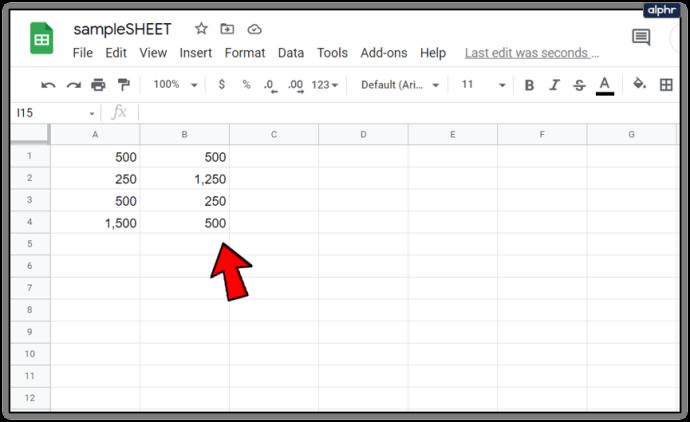
Nu kunt u een formule toevoegen aan kolom C met de vulgreep:
- Selecteer eerst cel C1 in uw Google-spreadsheet; en klik in de fx-balk
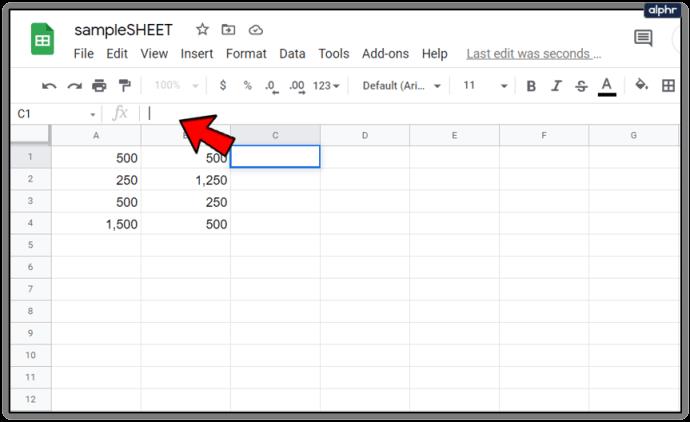
- Voer vervolgens
=SUM(A1:B1)de fx-balk in.
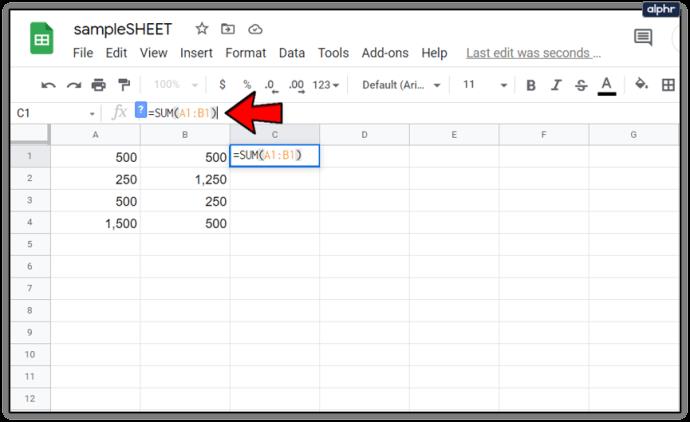
- Druk op Enter en cel C1 retourneert de waarde 1.000.
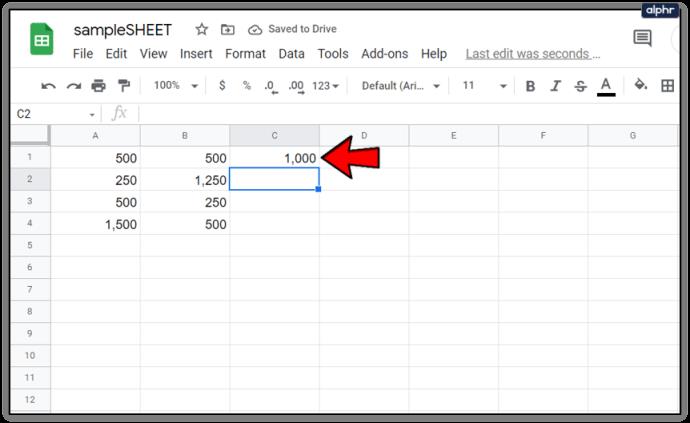
- Volg deze stappen om de functie van C1 naar de andere tabelrijen in kolom C te kopiëren met de vulgreep:
- Selecteer de cel C1 en verplaats de cursor naar de rechter benedenhoek van de cel.
- Wanneer de cursor verandert in een kruis, houdt u de linkermuisknop ingedrukt.
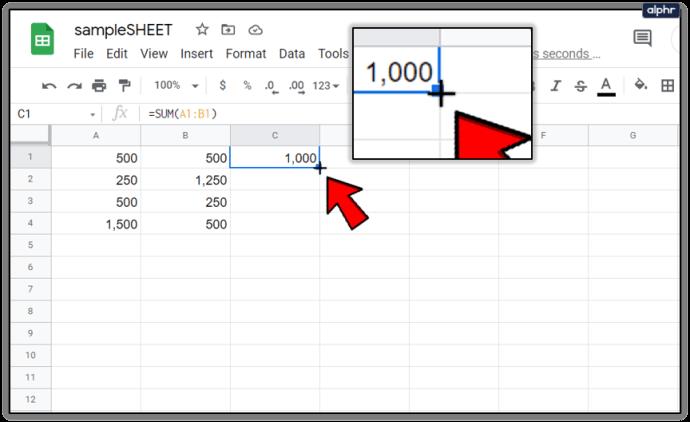
- Sleep de cursor omlaag naar cel C4.
- Laat vervolgens de linkermuisknop los.
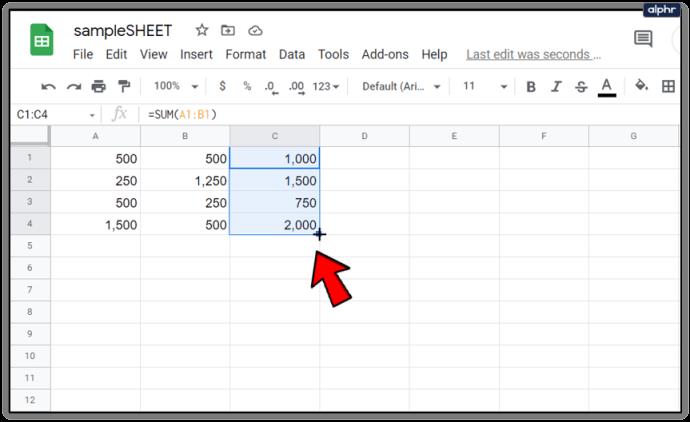
Dit proces past de functie toe op de andere drie rijen van kolom C. De cellen voegen de waarden toe die zijn ingevoerd in kolommen A en B.
De functie ArrayFormula
Het gebruik van de vulgreeptool van Spreadsheets is ideaal voor het toevoegen van formules aan kleinere tabelkolommen. Als u echter een grote tabel heeft, is het misschien beter om de formule toe te passen op de hele spreadsheetkolom met de ARRAYFORMULA-functie.
Om ARRAYFORMULA te gebruiken, moet u weten hoeveel rijen de formule moet adresseren. Gelukkig is dit eenvoudig te achterhalen. Met de schuifbalk kunt u 1.000 rijen omlaag scrollen in de spreadsheets. Hoewel u er meer kunt toevoegen, is 1000 het standaardaantal rijen in Spreadsheets. Als zodanig vormen 1.000 cellen een volledige kolom als u de standaardwaarde niet wijzigt. Deze truc bespaart je veel tijd.
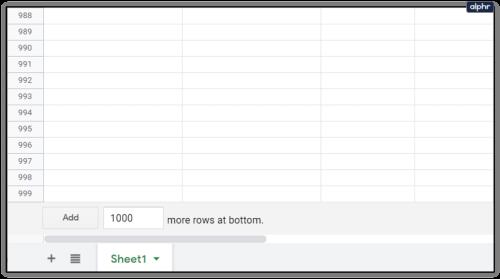
Met de functie ARRAYFORMULA kunt u snel een formule toepassen op al die kolomrijen.
- Vervang de SUM-functie in kolom C van uw tabel door een matrixformule.
- Selecteer het celbereik
C1:C4.
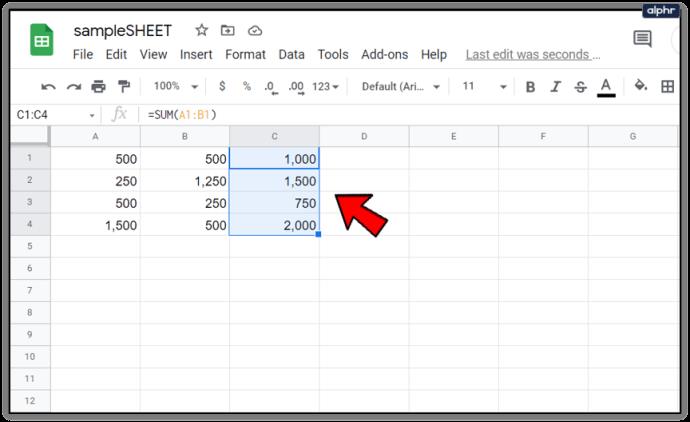
- Druk op de Del-toets om SUM te wissen. Selecteer cel C1 om de functie op te nemen.
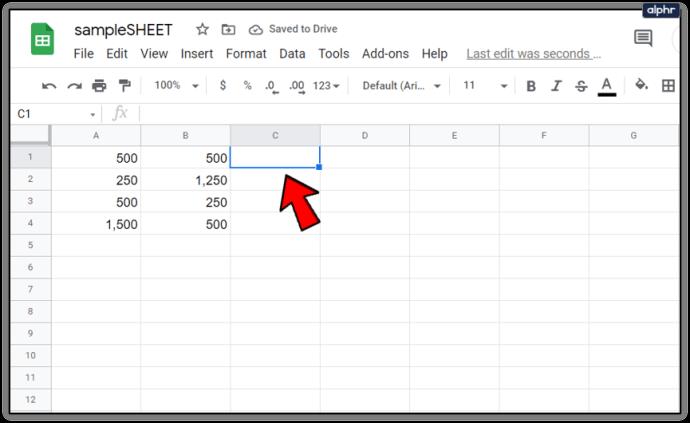
- Voer
=A1:A+B1:Bin de fx-balk in en druk op Ctrl + Shift + Enter om ARRAYFORMULA aan de formule toe te voegen.
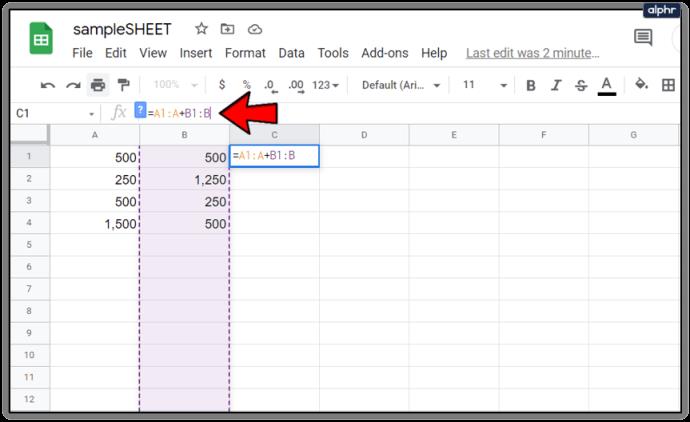
- De fx-balk bevat dan de matrixformule die wordt weergegeven in de snapshot direct hieronder.
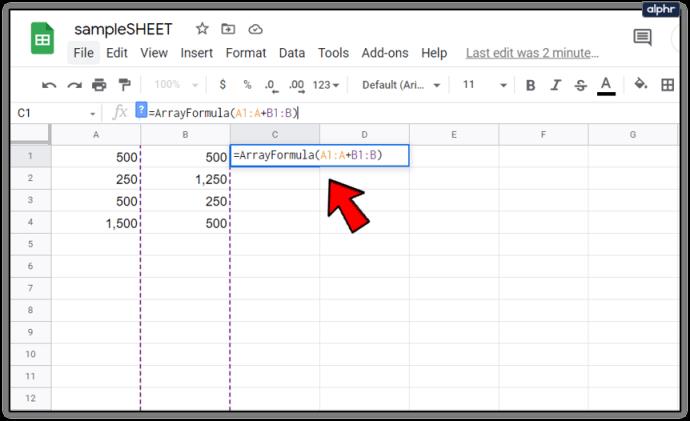
Druk vervolgens op Enter om de formule naar alle 1.000 rijen te kopiëren. Dit proces zorgt ervoor dat de 1.000 rijen in kolom C van uw spreadsheet nu de waarden optellen die zijn ingevoerd in kolommen A en B!

Het belangrijkste om hier op te merken is dat u altijd op Ctrl + Shift + Enter moet drukken nadat u de basisfunctie in de fx-balk hebt ingevoerd, aangezien Ctrl + Shift + Enter de basisfunctie automatisch omzet in een matrixformule, wat u nodig hebt voor deze oefening .
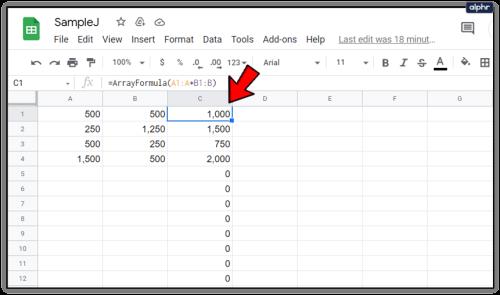
U moet ook de celverwijzing van de functie wijzigen om een matrixformule te laten werken. De eerste kolomcel wordt altijd opgenomen in de verwijzing.
De tweede helft van de verwijzing is echter eigenlijk de kolomkop. De celverwijzingen moeten altijd iets zijn als A1:A, B4:B, C3:C, etc, afhankelijk van waar de eerste tabelkolomcel zich bevindt in het Google-spreadsheet waaraan u werkt.
Formules toevoegen aan tabellen met AutoSum
Power Tools is een geweldige add-on voor Spreadsheets die de web-app uitbreidt met tools voor tekst, gegevens, formules, het verwijderen van celinhoud en meer. AutoSum is een optie in Power Tools waarmee u functies aan hele kolommen kunt toevoegen.
Met AutoSum kunt u SUM, COUNT, AVERAGE, MAX, PRODUCT, MODE, MIN en andere functies toevoegen aan volledige kolommen.
Volg deze stappen om Power Tools toe te voegen:
- Navigeer naar de Power Tools-website
- Druk op deze e op de knop Gratis om Power Tools aan Spreadsheets toe te voegen
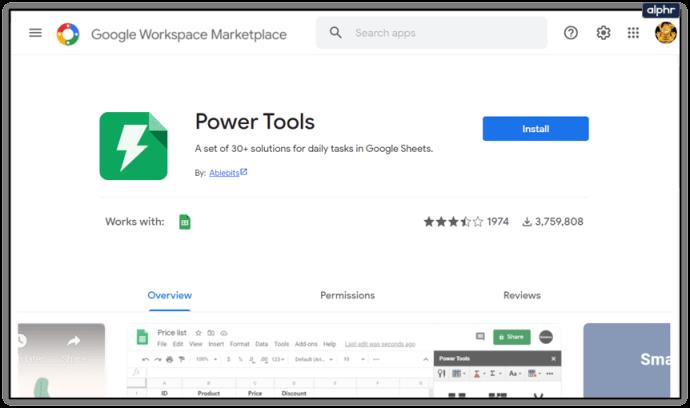
- Klik op Doorgaan in het dialoogvenster dat binnen enkele seconden verschijnt
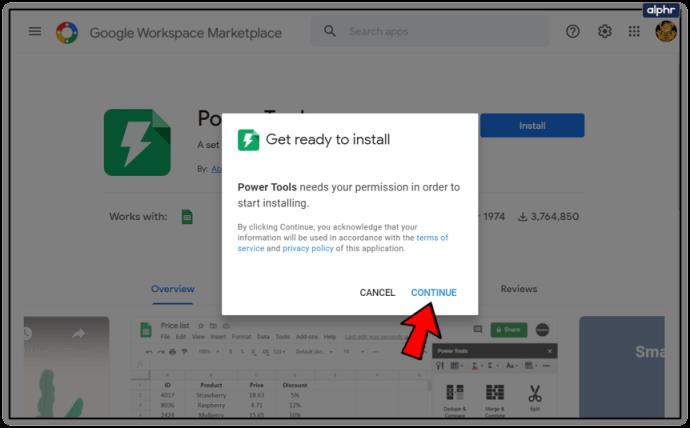
- Kies vervolgens een Google Docs-account (hetzelfde account als uw Gmail) om Power Tools te installeren
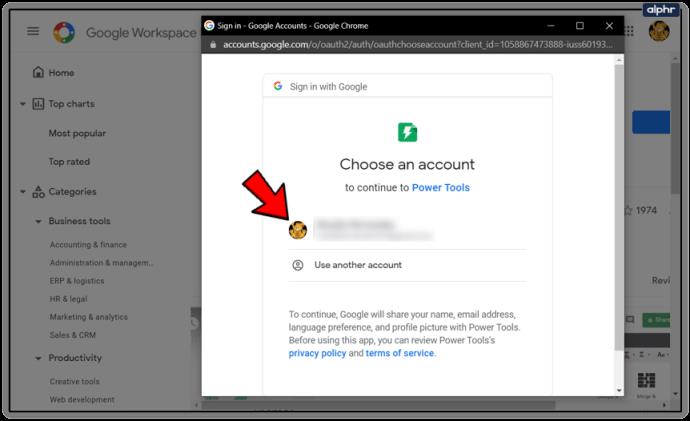
- Ga naar het menu Add-ons
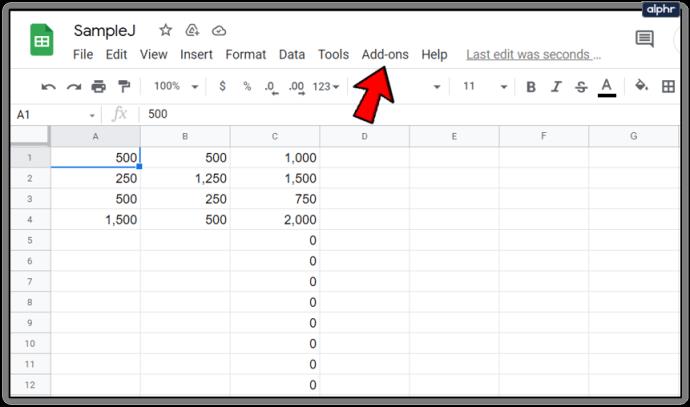
- Selecteer Elektrisch gereedschap en vervolgens Start om de zijbalk van de add-on te openen of kies een van de negen 9 gereedschapsgroepen in het menu Elektrisch gereedschap
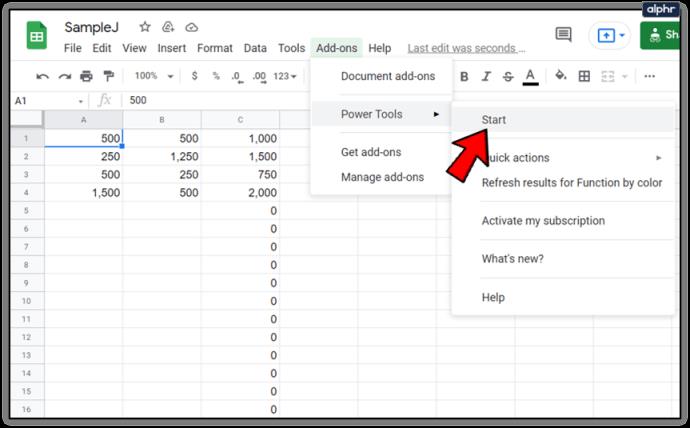
- Klik op de D-kop in uw spreadsheet om de hele kolom te selecteren
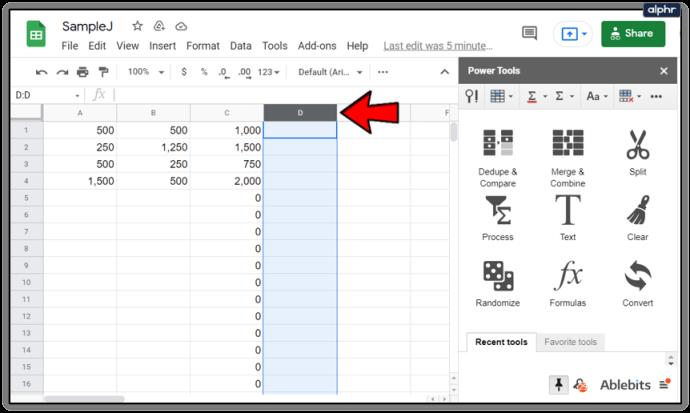
- Selecteer Formules in het menu Power Tools
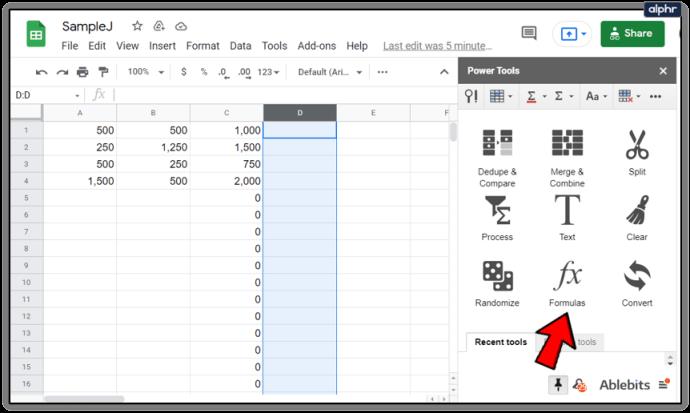
- Klik vervolgens op het keuzerondje AutoSum in de zijbalk
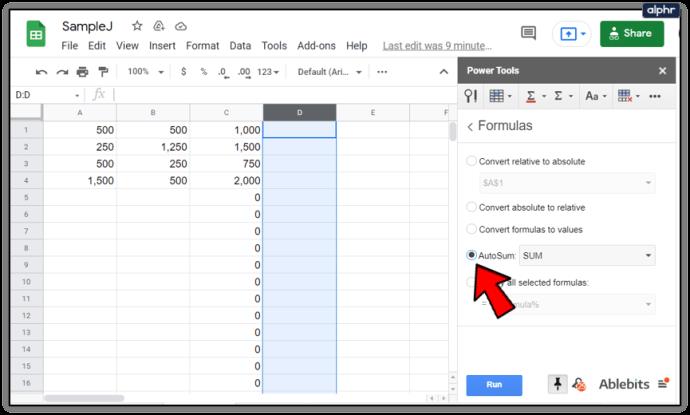
- Selecteer SOM in het vervolgkeuzemenu
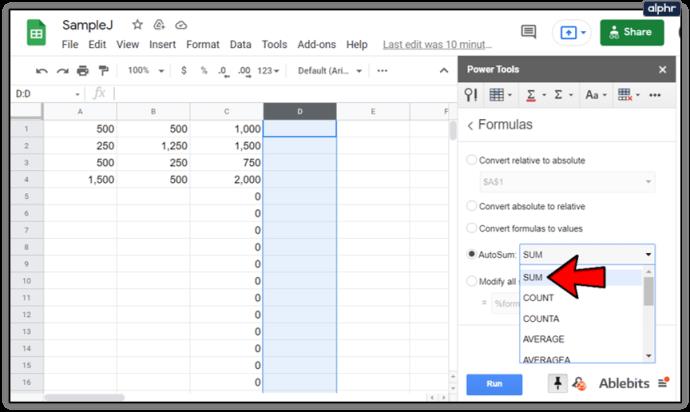
- Druk op de knop Uitvoeren om SUM toe te voegen aan kolom D, zoals weergegeven in de onderstaande schermafbeelding
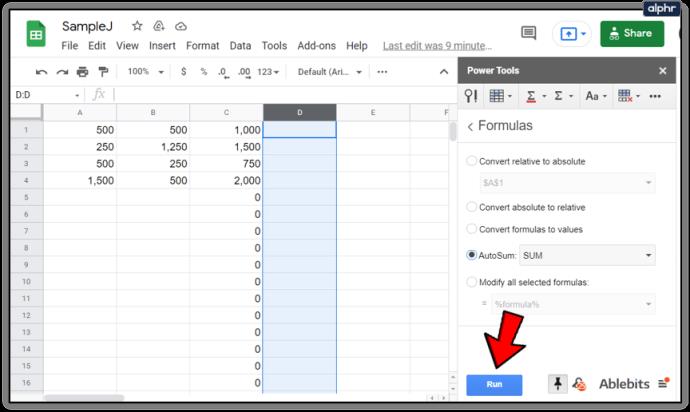
- Dat voegt SUM-functies toe aan alle 1.000 cellen in kolom D, zoals weergegeven in de tweede schermafbeelding hieronder
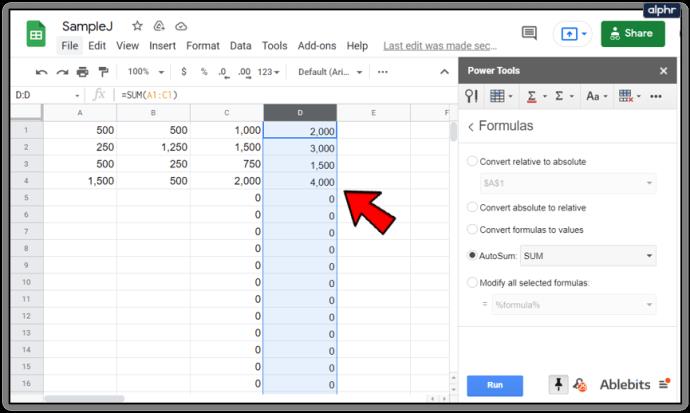
U kunt nu dus snel functies toevoegen aan al uw tabelkolomcellen in Spreadsheets met de vulgreep, ARRAYFORMULA en de AutoSom-optie in Power Tools. De vulgreep van Google Spreadsheets is meestal voldoende voor kleinere tabellen, maar ARRAYFORMULA en AutoSum zijn een veel betere keuze voor het toepassen van functies op hele kolommen van Google Spreadsheets.
Als u een geavanceerde en krachtige Google Spreadsheets-functie wilt leren gebruiken, bekijk dan Hoe u draaitabellen in Google Spreadsheets kunt maken, bewerken en vernieuwen.
Heeft u nog andere suggesties voor het toevoegen van functies aan een hele kolom in Google Spreadsheets of andere tips en trucs? Deel ze hieronder met ons!